- Les utilisateurs se sont plaints que le centre de sécurité de Windows 11 ne s'ouvre pas. Tierce personne un logiciel antivirus pourrait être lié à ce problème.
- Une première solution serait de réinstaller l'outil à l'aide de PowerShell.
- La sécurité par défaut de Windows peut ne pas suffire pour votre ordinateur, vous obligeant ainsi à utiliser un antivirus tiers compatible.
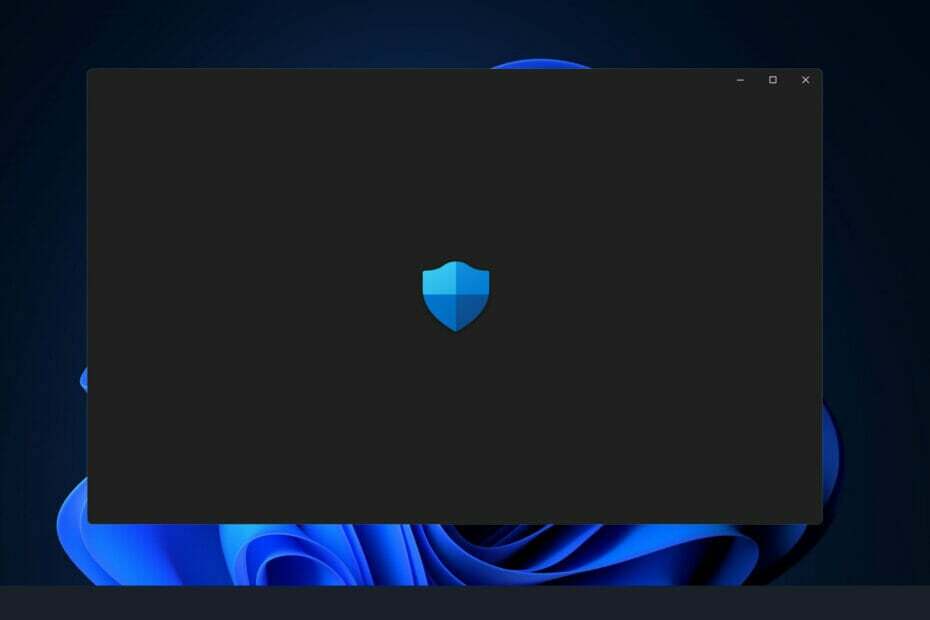
XINSTALLER EN CLIQUANT SUR LE FICHIER DE TÉLÉCHARGEMENT
Ce logiciel réparera les erreurs informatiques courantes, vous protégera contre la perte de fichiers, les logiciels malveillants, les pannes matérielles et optimisera votre PC pour des performances maximales. Résolvez les problèmes de PC et supprimez les virus maintenant en 3 étapes simples :
- Télécharger l'outil de réparation de PC Restoro qui vient avec des technologies brevetées (brevet disponible ici).
- Cliquez sur Lancer l'analyse pour trouver des problèmes Windows qui pourraient causer des problèmes de PC.
- Cliquez sur Tout réparer pour résoudre les problèmes affectant la sécurité et les performances de votre ordinateur
- Restoro a été téléchargé par 0 lecteurs ce mois-ci.
Lorsque vous installez Windows 11, Windows Security, également connu sous le nom de Windows Defender, devient la solution antivirus et de sécurité par défaut. C'est l'un des meilleurs remèdes disponibles, et il est efficace dans la grande majorité des circonstances.
Néanmoins, l'un des problèmes les plus fréquemment rencontrés est le fait qu'après une mise à niveau ou de manière aléatoire, Windows Defender ne s'ouvre pas ou ne fonctionne pas comme prévu.
Parfois, lorsque vous essayez d'activer la sécurité Windows, vous pouvez voir une multitude de messages d'erreur bizarres. Il peut par exemple vous proposer d'installer une nouvelle application afin d'accéder au lien Windows Defender.
La fenêtre apparaît un bref instant avant de disparaître sans laisser de trace. Les techniques de dépannage répertoriées ci-dessous doivent être utilisées si le redémarrage de votre ordinateur ne résout pas le problème. Tout d'abord, nous allons comprendre comment fonctionne Windows Defender, puis passer aux solutions.
Comment fonctionne Windows Defender ?
En offrant une excellente protection automatique contre les logiciels malveillants tout en ayant un faible impact sur les performances du système et un nombre surprenant de fonctionnalités supplémentaires, Windows Defender de Microsoft a presque rattrapé le meilleur antivirus gratuit programmes.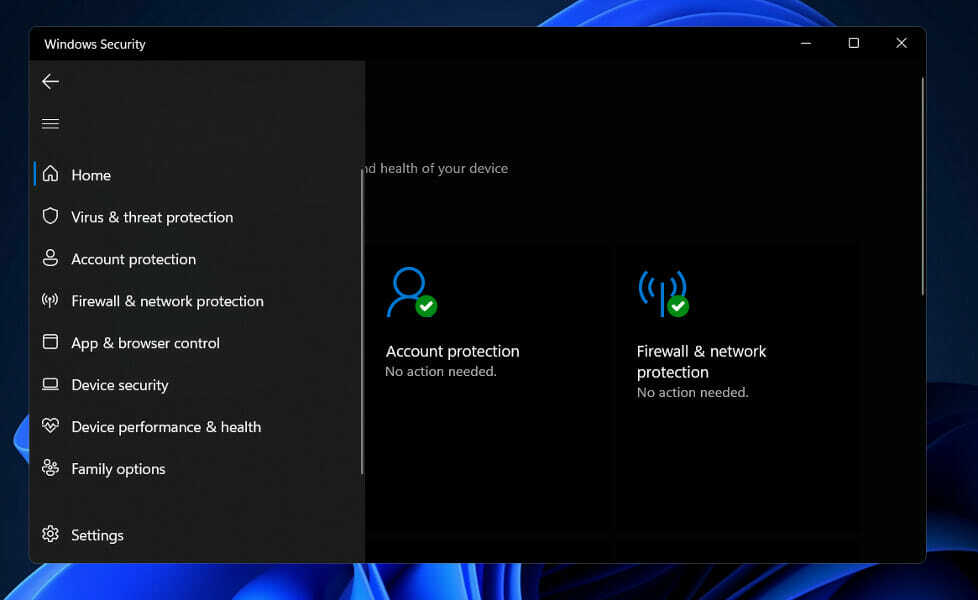
Pour de nombreux utilisateurs, la planification des analyses prend trop de temps et il n'y a aucune sécurité pour les navigateurs Web autres qu'Edge ou Internet Explorer. De plus, aucun gestionnaire de mots de passe ou destructeur de fichiers autonome n'est disponible.
Avec Windows Defender, ce que vous voyez est exactement ce que vous obtenez. L'amplification de la protection ou l'ajout de fonctionnalités ne sont pas accessibles en tant que mises à niveau. Lorsque l'ensemble de l'appareil de sécurité Windows est pris en compte, il comprend un pare-feu, un cryptage au niveau du lecteur et même un mode de jeu.
D'un autre côté, il manque toujours des fonctionnalités que les fabricants d'antivirus tiers incluent comme incitations, telles qu'un destructeur de fichiers et l'accès à un réseau privé virtuel (VPN).
De plus, Windows Defender fournit une protection contre les logiciels malveillants de classe mondiale, ce qui plaide en faveur de ne pas le remplacer par un produit antivirus tiers.
Ses seuls défauts sont que certaines de ses activités défensives, comme la planification des scans, sont difficiles à mettre en place, et que certaines des défenses Windows liées sont limitées aux propres navigateurs de Microsoft, qui sont tous deux mineurs désavantages.
Que faire si Windows Security ne s'ouvre pas dans Windows 11 ?
1. Réparer l'application
- appuyez sur la les fenêtres clé + je pour ouvrir le Réglages application, puis accédez à applications, suivie par Applications et fonctionnalités.

- Une fois à l'intérieur du Applications et fonctionnalités fenêtre, recherchez Sécurité Windows dans la barre de recherche, et cliquez sur le menu à trois points à côté suivi de Options avancées.

- Faites défiler jusqu'à ce que vous trouviez le Réinitialiser rubrique, puis cliquez sur le réparation bouton.

Autoriser le réparation processus à terminer avant de procéder à un redémarrage de l'ordinateur pour s'assurer que les modifications apportées sont appliquées. Vérifiez si la fonctionnalité de la sécurité Windows a été restaurée en le redémarrant.
2. Réinitialiser l'application
- appuyez sur la les fenêtres clé + je pour ouvrir le Réglages l'application puis allez à applications, suivie par Applications et fonctionnalités.

- Une fois à l'intérieur du Applications et fonctionnalités fenêtre, recherchez Sécurité Windows dans la barre de recherche, puis cliquez sur le menu à trois points à côté suivi de Options avancées.

- Faites défiler jusqu'à ce que vous trouviez le Réinitialiser rubrique, puis cliquez sur le Réinitialiser bouton.

3. Exécuter SFC
- appuyez sur la les fenêtres + S clé pour ouvrir le Chercher barre, puis tapez cmd, et cliquez avec le bouton droit sur le résultat le plus pertinent pour l'exécuter en tant qu'administrateur.

- Tapez ou collez la commande suivante et appuyez sur Entrer:
sfc/scannow
La fin du processus peut prendre un certain temps, vous devrez donc peut-être redémarrer votre ordinateur. SFC trouvera et restaurera automatiquement les fichiers et dossiers corrompus.
4. Exécuter DISM
- appuyez sur la les fenêtres + S clé pour ouvrir le Chercher barre, puis tapez cmd, et cliquez avec le bouton droit sur le résultat le plus pertinent pour l'exécuter en tant qu'administrateur.

- Tapez ou collez les commandes suivantes et appuyez sur Entrer après chaque:
DISM /en ligne /Cleanup-Image / ScanHealth DISM /Online /Cleanup-Image /RestoreHealth
Restez patient jusqu'à ce que toute la procédure soit terminée. Sachez que cela peut prendre jusqu'à dix minutes pour terminer le processus. Redémarrez votre ordinateur une fois cette étape terminée pour vous assurer que les modifications prennent effet.
5. Réinstaller à l'aide de la commande PowerShell
- Faites un clic droit sur le Démarrer puis cliquez sur l'icône Terminal Windows (administrateur) option pour ouvrir l'interface PowerShell.

- Tapez ou collez la commande suivante puis appuyez sur Entrer et laissez-le fonctionner:
Set-ExecutionPolicy Unrestricted Get-AppXPackage -AllUsers | Foreach {Add-AppxPackage -DisableDevelopmentMode -Register "$($_.InstallLocation)\AppXManifest.xml"}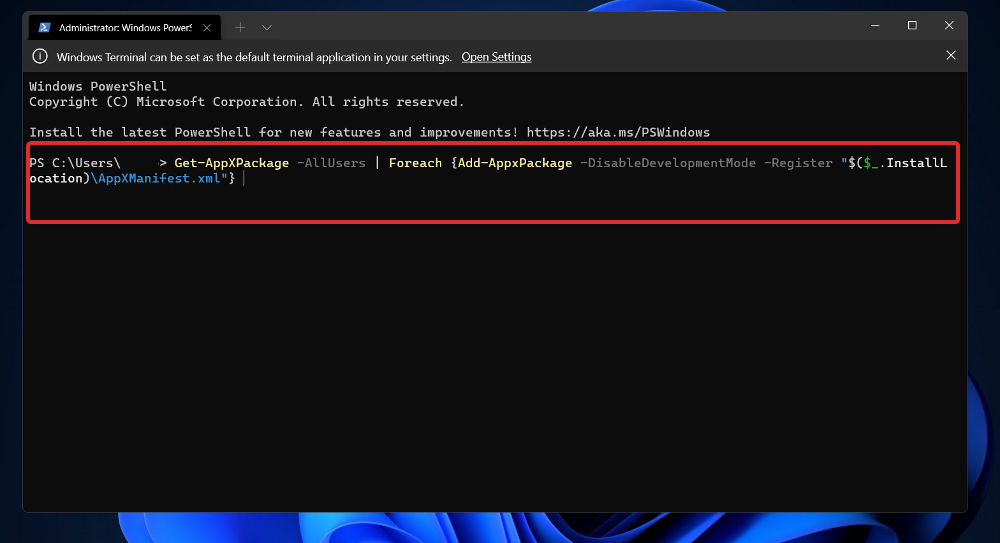
6. Désactivez votre antivirus
- Cliquez sur la flèche d'expansion de votre barre des tâches et faites un clic droit sur l'icône de votre antivirus puis choisissez Contrôle des boucliers Avast suivie par Désactiver pendant 10 minutes.

- Si d'autres programmes antivirus sont installés, vous pouvez désactiver temporairement l'application en suivant les mêmes étapes que ci-dessus ou des étapes similaires.

Nous avons répertorié ci-dessous deux liens avec des alternatives antivirus compatibles avec Windows 11 et qui causeront moins ou pas de problèmes.
Est-ce que Windows Defender est assez bon ?
En termes de capacités de cybersécurité, Windows Defender a parcouru un long chemin depuis sa création. Auparavant, c'était extrêmement affreux, mais Microsoft a récemment amélioré Defender au point d'en faire un antivirus gratuit raisonnablement bon.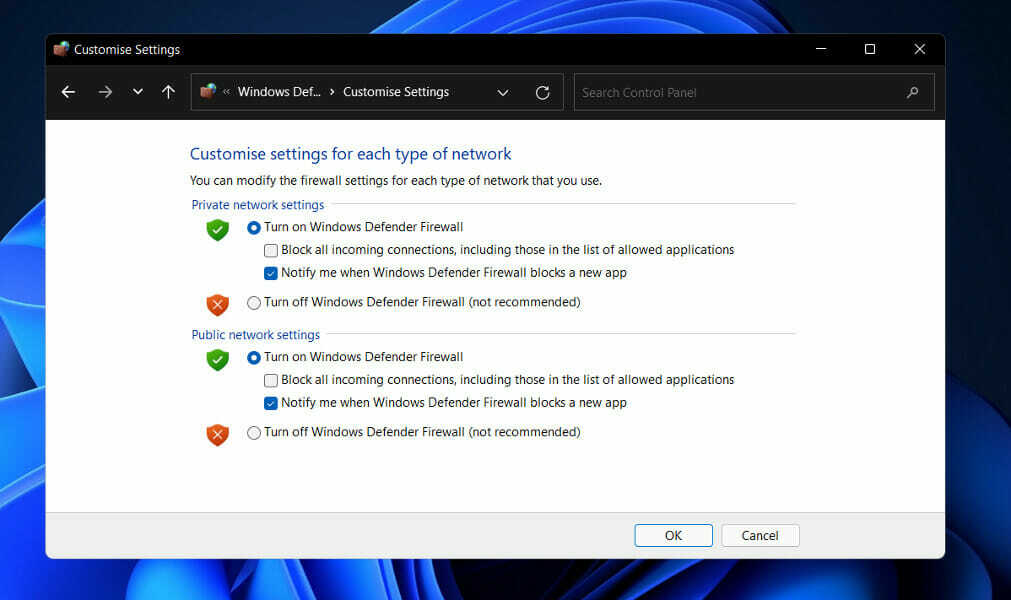
Étant donné que Defender intègre désormais le sandboxing et la détection des logiciels malveillants dans le cloud, il offre une meilleure sécurité globale tout en détectant les menaces plus rapidement que jamais.
Détecter les fichiers malveillants, bloquer les exploits et les attaques basées sur le réseau et signaler les sites Web de phishing sont autant de choses que Microsoft Defender est capable de faire.
En outre, il propose une surveillance directe des performances et de la santé du PC, ainsi que des contrôles parentaux qui incluent le filtrage du contenu, les limitations d'utilisation et le suivi de l'emplacement.
Étant donné que Windows Defender intègre désormais toutes ces fonctionnalités avantageuses, les utilisateurs se demandent s'ils peuvent compter sur sur lui seul pour sécuriser leurs ordinateurs ou s'ils auront besoin d'utiliser un programme antivirus tiers en plus de ce.
La vérité est que Microsoft Defender est maintenant plus que jamais sur le point de devenir compétitif par rapport aux suites de sécurité Internet tierces. Cependant, il n'est toujours pas satisfaisant.
Certes, Defender est téléchargeable gratuitement, mais il y a une raison pour laquelle les suites de sécurité Internet sont si chères, notamment le fait que Microsoft n'est pas dans le domaine de la cybersécurité.
Ainsi, vous devriez consultez notre article sur cinq des meilleurs antivirus pour Windows 11, pour assurer la sécurité de votre ordinateur.
Alternativement, vous pouvez jetez un œil à notre article sur dix des meilleurs antivirus à faible utilisation du processeur pour Windows 11.
Et enfin, au cas où vous rencontreriez d'autres erreurs avec Windows Security, nous avons déjà préparé un guide avec des correctifs au cas où Windows Defender ne fonctionnerait pas correctement.
Faites-nous savoir dans la section commentaires ci-dessous quelle solution vous convient le mieux ainsi que le logiciel antivirus que vous préférez.

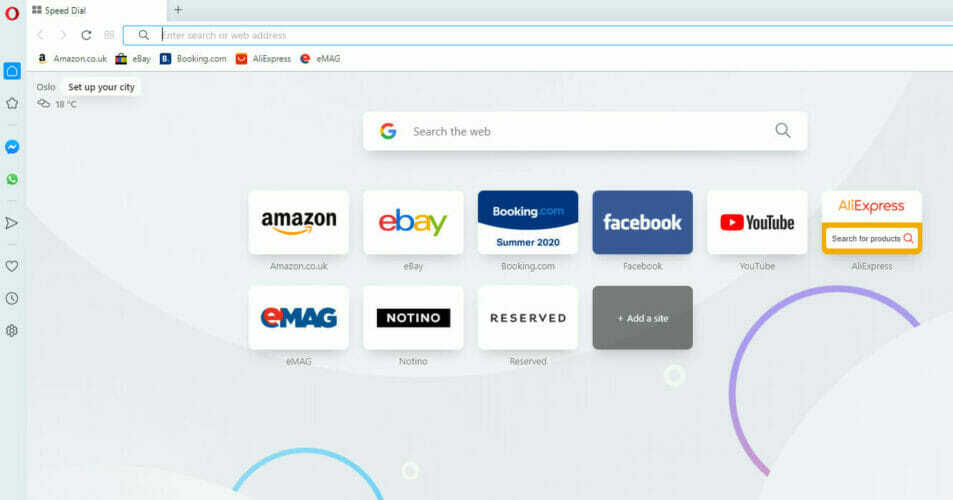
![5 meilleurs sacs à dos antivol avec serrure à 3 chiffres [Guide 2021]](/f/96b21a2a9386c30cd8bc85634de2f1c3.jpg?width=300&height=460)